相信大家常常都会使用wps进行演示文稿的编辑和设计,在WPS演示文稿中插入图表是非常常见的,且插入的图表样式很丰富,选择性很多,比如我们常常会选择插入柱形图进行编辑数据,且插入的图表还可以进行更改图表样式、以及设置图表的布局,或者是进行图表中多个柱形的间隙调整,你可以通过调整系列重叠和分类间距的参数来修改多个柱形之间的间隙,下方是关于如何使用WPS PPT图表中调整多个柱形之间的间隙的具体操作方法,如果你需要的情况下可以看看方法教程,希望对大家有所帮助。
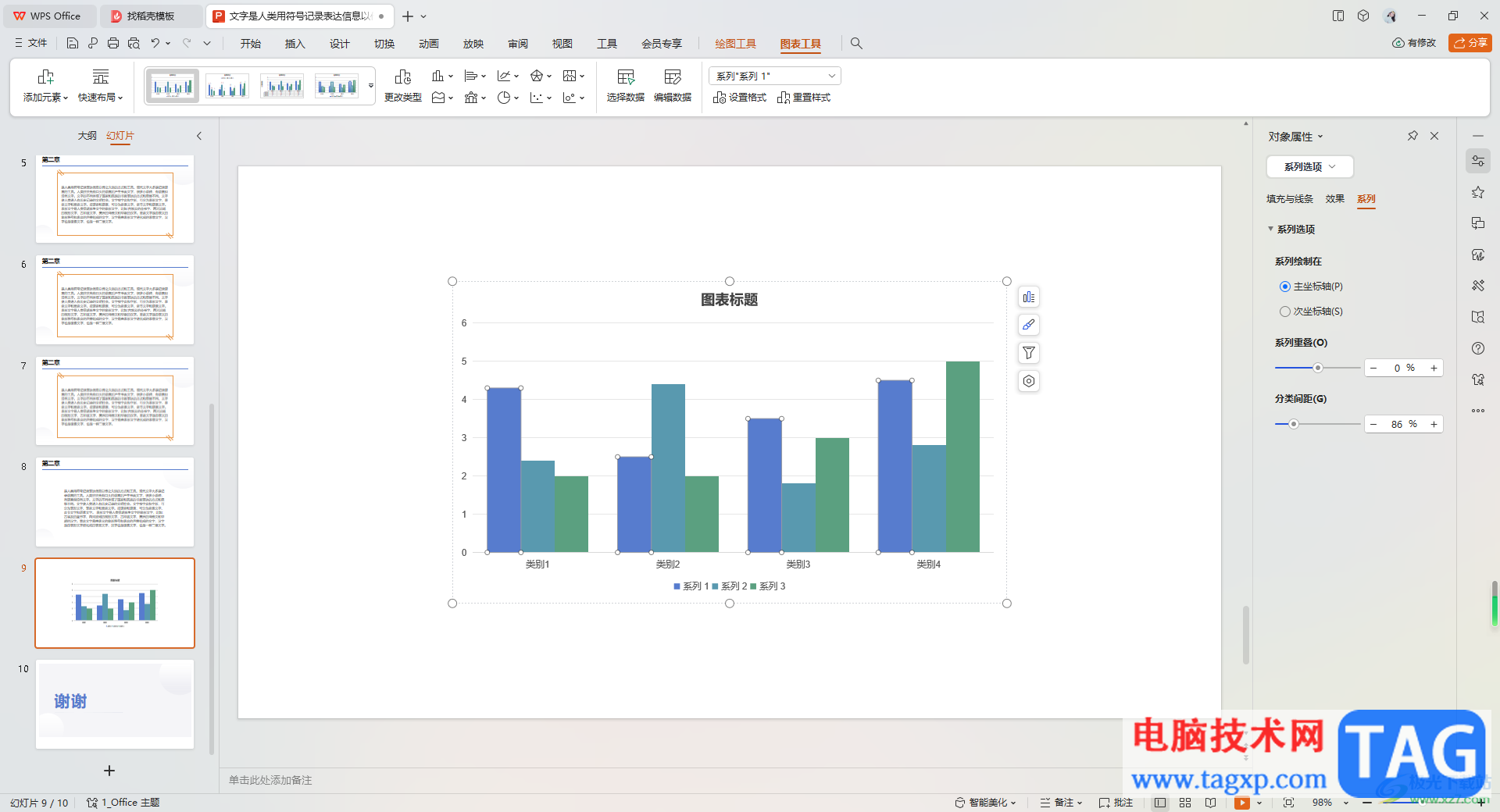
1.首先,我们需要将页面顶部的【插入】选项点击打开,选择工具栏中的【图表】点击进入。
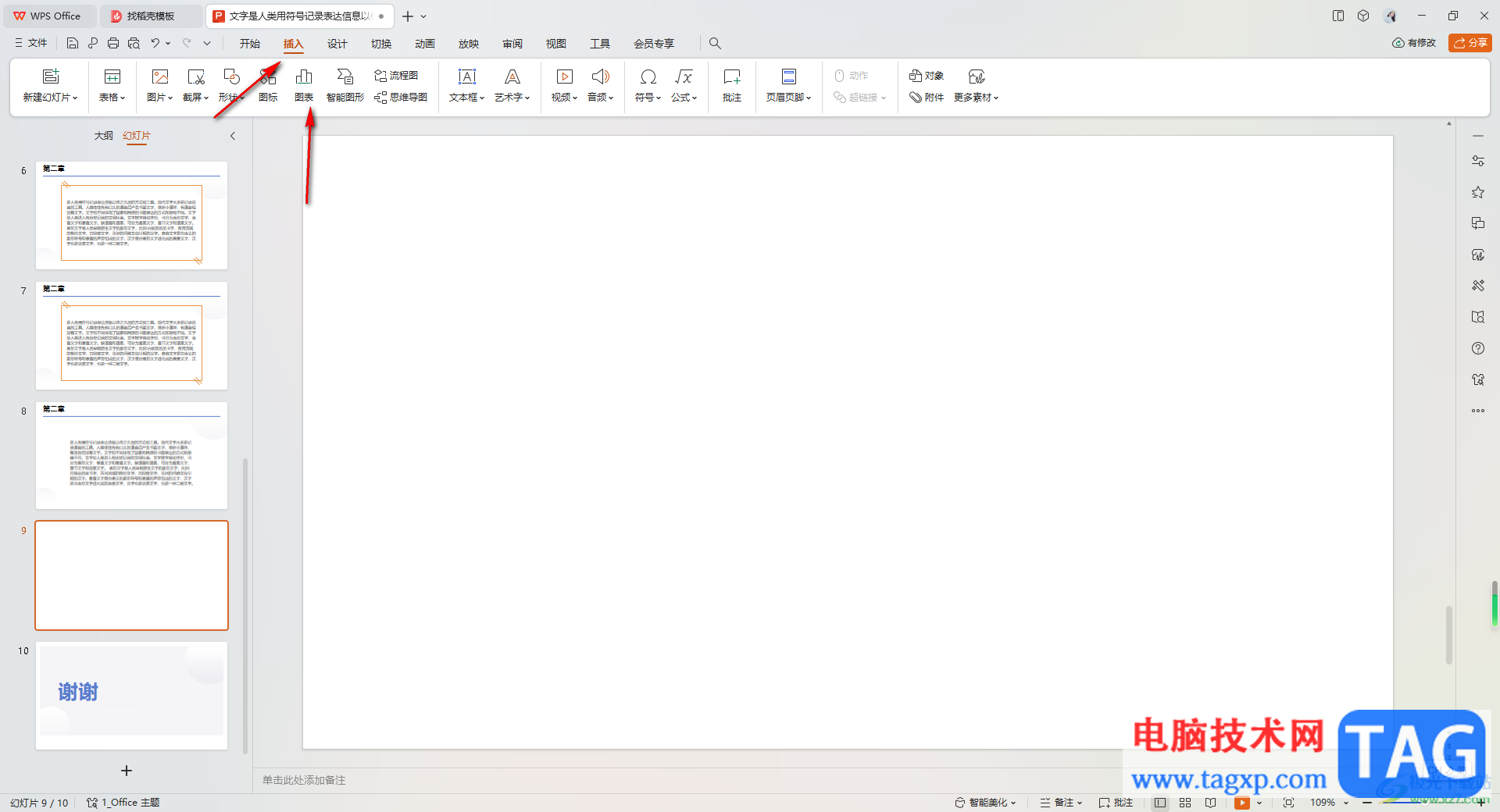
2.这时即可打开一个图表类型的页面,在该页面中点击【柱形图】,再在右侧的页面中将自己喜欢的柱形图样式进行点击插入进来。
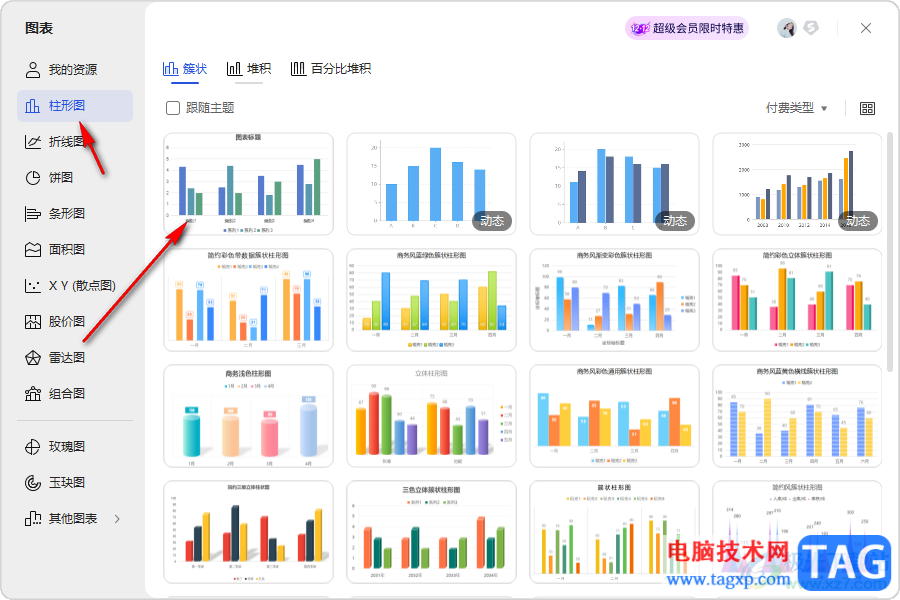
3.插入之后,用鼠标点击其中一个柱形条,之后点击页面工具栏中的【设置格式】选项,在右侧即可展开一个设置属性窗口。
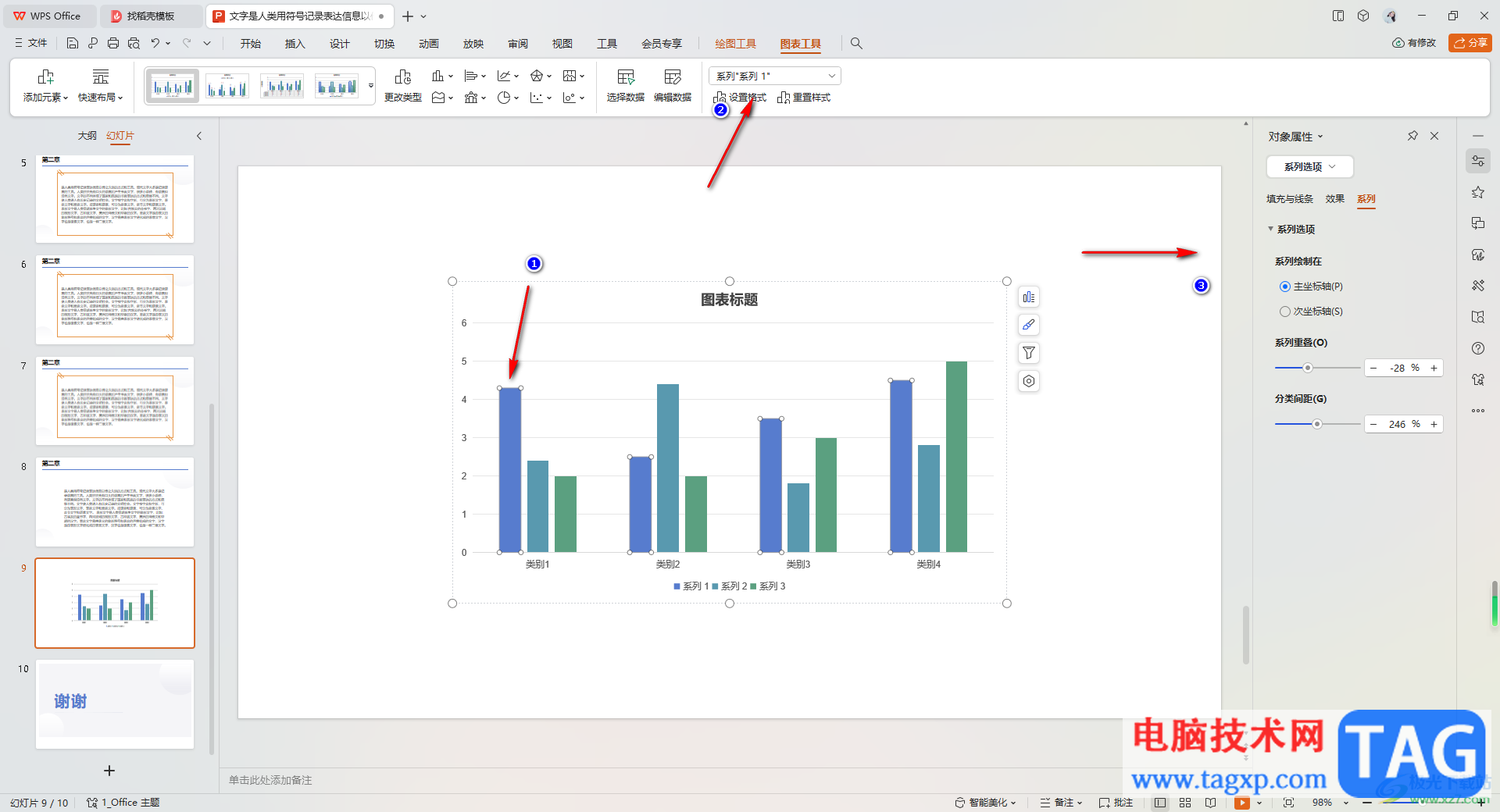
4.随后,在右侧的位置,我们就可以通过拉动【系列重叠】和【分类间距】的滑动条来调整参数,那么图表中的柱形条的间隙和宽度就会有所改变。
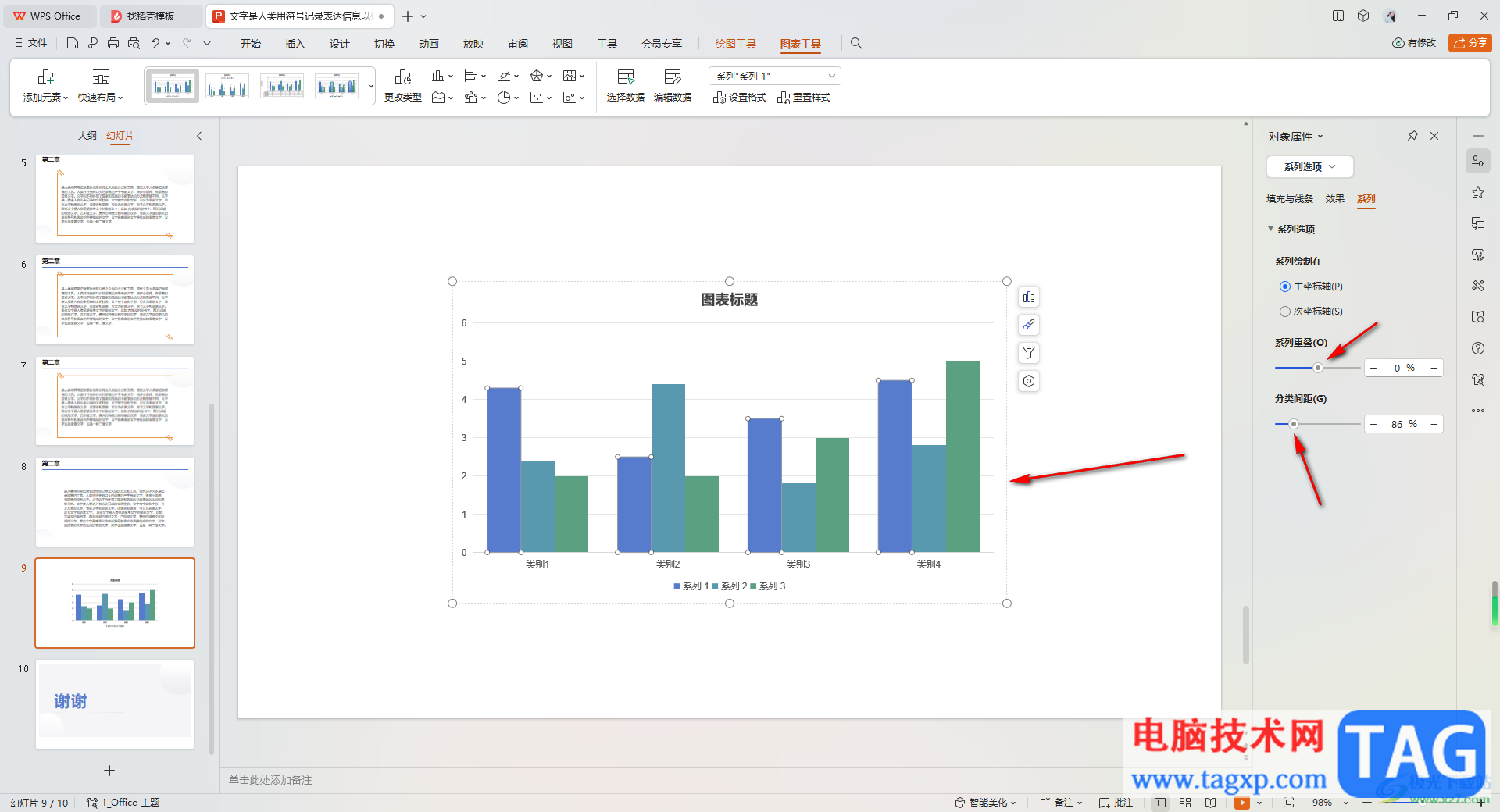
5.如果你想要进行数据的编辑和修改,就可以点击页面工具栏中的【编辑数据】按钮进行操作即可。
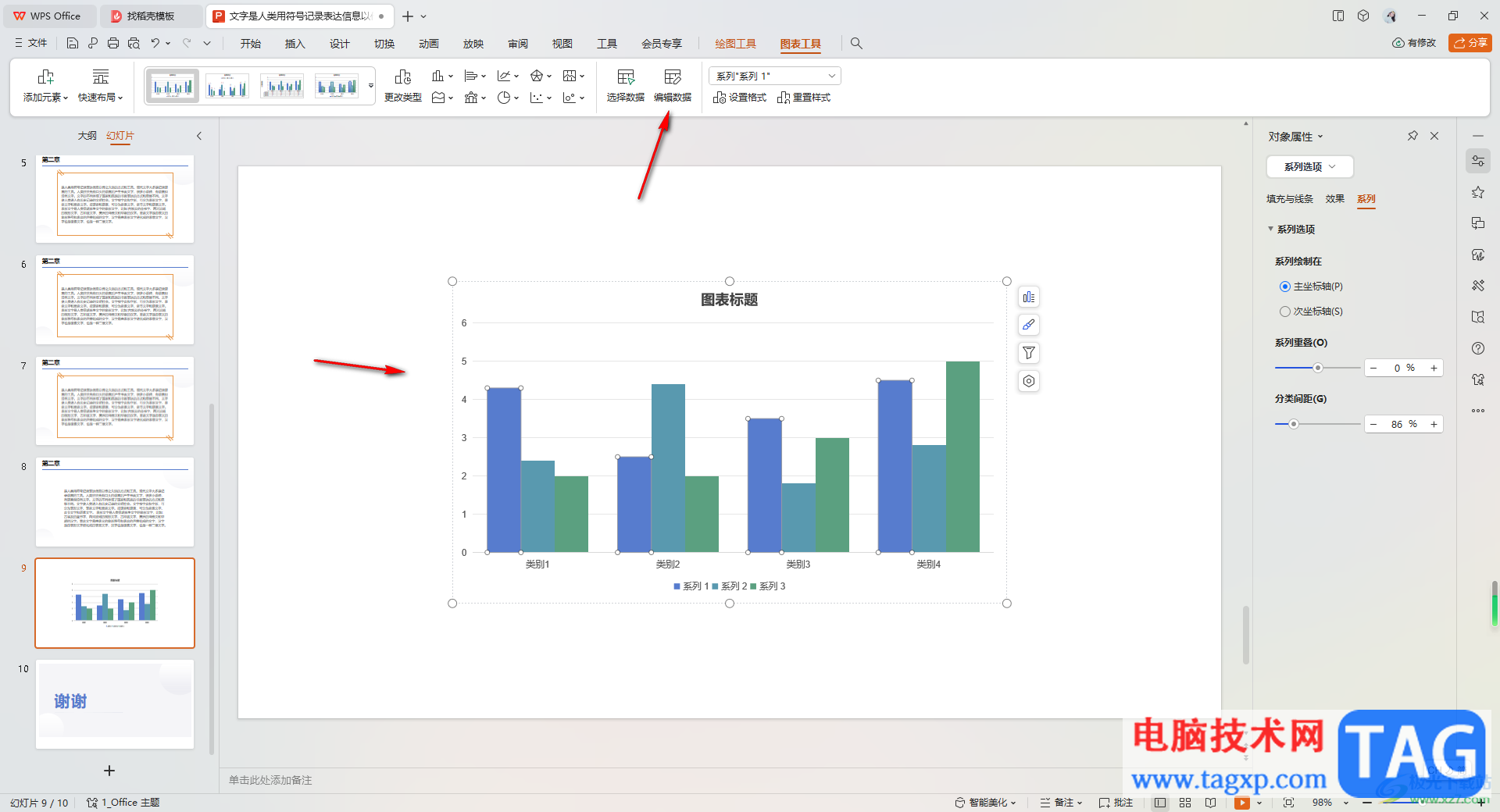
以上就是关于如何使用WPS PPT图表中调整多个柱形之间的间隙的具体操作方法,当你想要将图表中的柱形间隙进行拉大或者是缩小显示,那么就可以按照以上的方法教程来操作就好了,感兴趣的话可以试试哦。
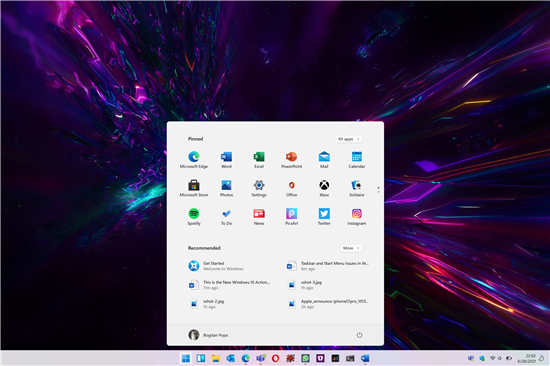 Windows11安全武器库投入使用
Windows11安全武器库投入使用
微软黑客展示了为什么在windows11上必须要有新的要求 win11正式版......
 Kmplayer逐帧截图的方法
Kmplayer逐帧截图的方法
很多小伙伴在使用Kmplayer软件观看自己保存的视频时,都喜欢将......
 电脑启动失败解决方案:常见原因及处理
电脑启动失败解决方案:常见原因及处理
电脑启动失败,是许多用户在使用过程中常遇到的问题。这种情......
 SSD速度慢的原因分析:为什么我的SSD读取
SSD速度慢的原因分析:为什么我的SSD读取
SSD(固态硬盘)以其快速读取和写入速度而受到广大用户的青睐......
 PPT文本框根据文字自动调整大小的方法
PPT文本框根据文字自动调整大小的方法
很多小伙伴在使用PPT程序编辑演示文稿的过程中经常会遇到各种......
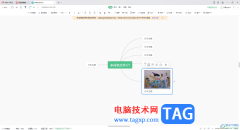
WPS是大家非常喜欢的一款办公编辑软件,大家会使用该软件进行各种文档资料的整理以及数据的统计和计算等,在该办公软件中还有可以进行思维导图的创建和制作等,一些小伙伴平时会进行一...

对于WPS这款办公软件,想必小伙伴们都是不陌生的,有的小伙伴会每天都在使用WPS这款软件进行编辑文档,而其他的一些小伙伴会由于学习或者工作原因,可能也会偶尔接触一下WPS软件,因此这...
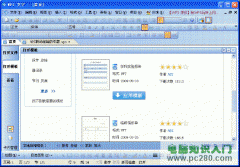
作为精明强干的职业杜拉拉,您在使用电脑工作的时候可能会遇到各种各样、要求和内容都不同的文档、报表等等的制作需求。很显然,杜拉拉不会为不知如何展现内容而一筹莫展,更...

WPS这款软件是大家平时经常使用的办公软件,这款软件在当前来看,使用率非常的高,并且该软件的功能都是免费使用的,因此大家可以安心进行编辑内容,其中大家会通过该软件中的PPT工具进...
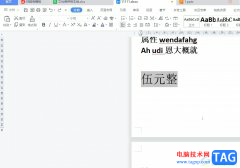
大部分用户在电脑上都会备上wps软件,这是一款多功能办公软件,为用户提供了演示文稿、文档以及表格等不同类型文件的编辑权利,让用户可以简单轻松地完成编辑工作,所以wps软件成为了用...

对于WPS这款软件,大家已经是十分熟悉的了,通过该软件可以将平时遇到需要整改的资料进行快速的整改,比如设置文档内容的排版,添加有用的排版图片,或者是插入图表内容等,而其中想要...
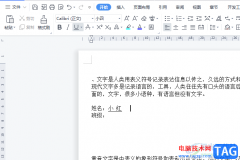
wps软件的身影可以在用户的手机上或是电脑上看到,wps软件中强大的功能为用户带来了许多的便利,不仅能够让用户简单操作几个步骤即可轻松完成编辑任务,还可以让用户有效避免许多没有必...
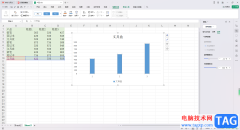
我们在进行数据处理的时候,就会需要通过一个可以进行数据处理的工具来操作,那么就可以选择使用WPSExcel表格工具进行处理即可,我们可以将需要分析的数据制作成图表来显示,比如常用的...

电脑版WPS是很多小伙伴都在使用的一款办公软件,在其中可以同时满足我们编辑Word文档,Excel表格和PowerPoint演示文稿的需求,非常地方便。如果哦我们希望在电脑版WPS文档中更换背景底色,小...

WPS中是大家平常都在使用的一款办公软件,在该软件中可以进行Excel表格工具的操作,当你遇到需要进行数据编辑的情况下,就可以使用WPS中的Excel表格工具进行操作,用户在编辑的过程中,想...
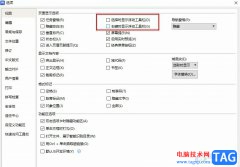
很多小伙伴在使用WPS软件对文字文档进行编辑的过程中经常会使用到的工具栏就是页面上方的工具栏,以及右键单击文档时的菜单列表。在WPS中,我们右键单击页面中经常会看到除了菜单列表之...

wps软件是许多用户电脑上必备的一款办公软件,为用户带来了多种文件的编辑权利,例如用户可以用来编辑文档、表格以及演示文稿等不同类型的文件,再加上wps软件中有着强大且实用的功能,...
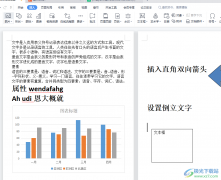
在wps软件中用户可以编辑不同类型的文件,这是因为在这款办公软件中有着其它办公软件强大的功能支持,让用户可以编辑word文档、excel表格以及ppt演示文稿等不同文件,因此wps软件深受用户的...

WPSPPT怎么保存为HTML网页格式,可能很多小伙伴都想要知道操作方法,一般我们在使用WPSPPT进行幻灯片的编辑之后,都是将文档直接保存为常用的pptx格式存放在电脑中的,这样就会方便自己平时...

WPS表格是一款非常好用的软件,很多小伙伴都在使用。如果我们需要在电脑版WPS表格中自动填充序号,小伙伴们知道具体该如何进行操作吗,其实操作方法是非常多且简单的,只需要进行几个非...